Enregistrement/organisation des conditions de recherche
Il est possible d'enregistrer une condition de recherche pour les recherches détaillées configurées dans l'Écran de recherche. Il est possible de spécifier une des conditions enregistrées pour exécuter une recherche.
|
REMARQUE
|
|
Pour plus d'informations sur l'exécution de recherches en spécifiant les conditions de recherche enregistrées, consultez la section suivante.
|
Enregistrement des conditions de recherche
Vous pouvez enregistrer les conditions de recherche définies sur l'Écran de recherche.
|
REMARQUE
|
|
Les conditions de recherche ne peuvent être enregistrées que si un emplacement de recherche valide est configuré.
Pour plus d'informations sur l'affichage de l'Écran de recherche, consultez la rubrique suivante.
|
1.
Configurez une condition de recherche.
|
REMARQUE
|
|
Pour plus d'informations sur la définition des conditions de recherche, consultez la section suivante.
Il est possible d'enregistrer des conditions de recherche même si aucun mot-clé/aucune valeur de recherche n'est saisi(e) ou que seuls des espaces le sont.
|
2.
Cliquez sur [Enregistrer] dans l'Écran de recherche.
Ou cliquez sur ▼ de [Enregistrer] et sélectionnez [Enregistrer la condition de recherche].
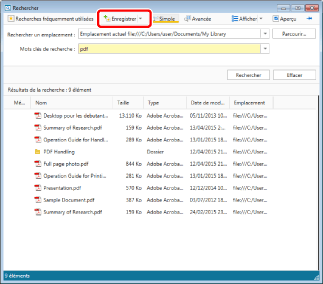
L'écran [Enregistrer la condition de recherche] s'affiche.
3.
Entrez le nom de la condition de recherche et cliquez sur [Enregistrer].
La condition de recherche est enregistrée et la liste [Conditions de recherche] de la Fenêtre de navigation ainsi que la liste déroulante [Recherches fréquemment utilisées] de l'Écran de recherche sont mises à jour.
|
REMARQUE
|
|
Un maximum de 100 conditions de recherche différentes peuvent être enregistrées. Si l'on tente d'enregistrer plus de conditions de recherche, la condition de recherche affichée en bas de la liste [Conditions de recherche] est supprimée pour laisser place à la nouvelle qui est enregistrée. Pour ne pas supprimer la condition de recherche affichée en bas de la liste, modifier l'ordre des conditions de recherche. Pour plus d'informations, consulter la section suivante.
Lors de l'enregistrement de la condition de recherche, la Fenêtre de navigation s'affiche avec l'onglet [Conditions de recherche] sélectionné. Si la Fenêtre de navigation n'est pas affichée, elle peut être affichée en sélectionnant l'onglet [Conditions de recherche].
Le nom automatiquement attribué à la condition de recherche comprend des caractères codés sur un ou deux octets (32 au maximum), en fonction des valeurs suivantes.
Dans le cas d'une recherche détaillée : les valeurs saisies ou sélectionnées dans la liste déroulante située le plus à droite de l'expression conditionnelle
Dans le cas d'une recherche simple : les valeurs des mots-clés de recherche
Si aucune valeur ou seulement des espaces sont saisis : l'option "Mot-clé non configuré" est activée
|
Modification d'un nom de condition de recherche
Modifiez le nom d'une condition de recherche affichée dans la liste [Conditions de recherche].
Modification à partir de l'écran Desktop Browser
1.
Sélectionner une condition de recherche dans la liste [Conditions de recherche] de la Fenêtre de navigation.
2.
Cliquez sur [Renom.] dans le ruban.
Ou, cliquez avec le bouton droit de la souris, et sélectionnez [Renommer].
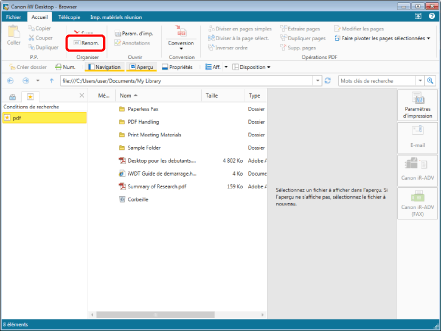
Le nom de la condition de recherche devient modifiable.
|
REMARQUE
|
|
Cette opération peut également être effectuée à l'aide des boutons d'outils. Si les boutons d'outils ne sont pas affichés dans la barre d'outils de Desktop Browser, consultez la section suivante pour les afficher.
|
3.
Renommez la condition de recherche.
Le nom de la condition de recherche est modifié et la liste [Conditions de recherche] de la Fenêtre de navigation ainsi que la liste déroulante [Recherches fréquemment utilisées] de l'Écran de recherche sont mises à jour.
Modification dans l'Écran de recherche
|
REMARQUE
|
|
Pour plus d'informations sur la définition des conditions de recherche, consultez la section suivante.
|
1.
Cliquez sur ▼ pour [Enregistrer] dans l'Écran de recherche et sélectionnez [Organiser les conditions de recherche].
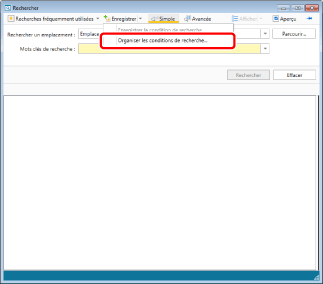
L'écran [Organiser les conditions de recherche] s'affiche.
2.
Sélectionnez la condition de recherche à renommer et cliquez sur [Renommer].
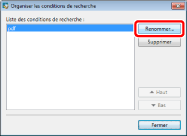
L'écran [Renommer] s'affiche.
3.
Renommez la condition de recherche et cliquez sur [OK].
La fenêtre [Organiser les conditions de recherche] s'affiche de nouveau.
Le nom de la condition de recherche est également modifié et la liste [Conditions de recherche] ainsi que la liste déroulante [Recherches fréquemment utilisées] de l'Écran de recherche sont mises à jour.
4.
Cliquez sur [Fermer].
Modification de l'ordre d'affichage dans la liste [Conditions de recherche]
Modifiez l'ordre des conditions de recherche affichées dans l'onglet [Conditions de recherche].
Modification à partir de l'écran Desktop Browser
1.
Dans la liste [Conditions de recherche] de la Fenêtre de navigation, faire glisser un nom de condition de recherche et le déposer à l'endroit souhaité.
L'ordre d'affichage du nom de la condition de recherche est modifié et la liste [Conditions de recherche] de la Fenêtre de navigation ainsi que la liste déroulante [Recherches fréquemment utilisées] de l'Écran de recherche sont mises à jour.
|
REMARQUE
|
|
Lors de l'exécution d'une recherche, vous ne pouvez pas modifier l'ordre des éléments dans la liste [Conditions de recherche].
|
Modification dans l'Écran de recherche
|
REMARQUE
|
|
Pour plus d'informations sur la définition des conditions de recherche, consultez la section suivante.
|
1.
Cliquez sur ▼ pour [Enregistrer] dans l'Écran de recherche et sélectionnez [Organiser les conditions de recherche].
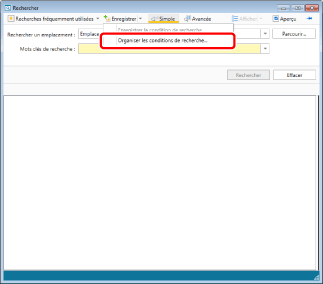
L'écran [Organiser les conditions de recherche] s'affiche.
2.
Sélectionnez la condition de recherche dont vous voulez modifier l'ordre, puis cliquez sur [Haut] ou sur [Bas] pour modifier l'ordre.
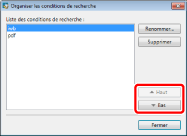
L'ordre d'affichage du nom de la condition de recherche est modifié et la liste [Conditions de recherche] de la Fenêtre de navigation ainsi que la liste déroulante [Recherches fréquemment utilisées] de l'Écran de recherche sont mises à jour.
3.
Cliquez sur [Fermer].
Suppression d'une condition de recherche de la liste [Conditions de recherche]
Supprimez le nom d'une condition de recherche affichée dans la liste [Conditions de recherche].
Suppression à partir de l'écran Desktop Browser
1.
Sélectionner un nom de condition de recherche dans la liste [Conditions de recherche] de la Fenêtre de navigation.
2.
Sélectionnez [Supp.] dans le ruban.
Ou, cliquez avec le bouton droit de la souris, et sélectionnez [Supprimer].
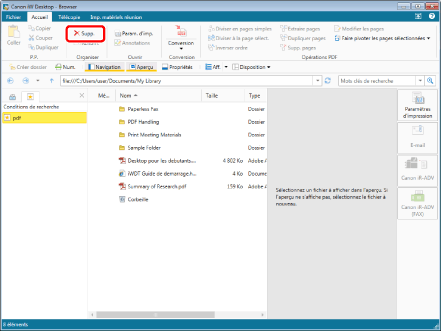
La condition de recherche est supprimée et la liste [Conditions de recherche] de la Fenêtre de navigation ainsi que la liste déroulante [Recherches fréquemment utilisées] de l'Écran de recherche sont mises à jour.
|
REMARQUE
|
|
Cette opération peut également être effectuée à l'aide des boutons d'outils. Si les boutons d'outils ne sont pas affichés dans la barre d'outils de Desktop Browser, consultez la section suivante pour les afficher.
|
Suppression à partir de l'Écran de recherche
|
REMARQUE
|
|
Pour plus d'informations sur la définition des conditions de recherche, consultez la section suivante.
|
1.
Cliquez sur ▼ pour [Enregistrer] dans l'Écran de recherche et sélectionnez [Organiser les conditions de recherche].
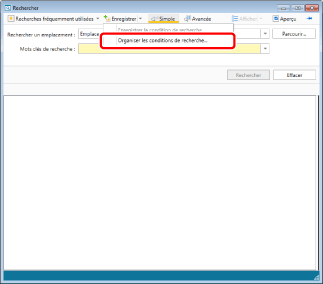
L'écran [Organiser les conditions de recherche] s'affiche.
2.
Sélectionnez la condition de recherche à supprimer et cliquez sur [Supprimer].
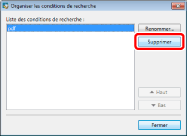
La condition de recherche est supprimée et la liste [Conditions de recherche] de la Fenêtre de navigation ainsi que la liste déroulante [Recherches fréquemment utilisées] de l'Écran de recherche sont mises à jour.
3.
Cliquez sur [Fermer].